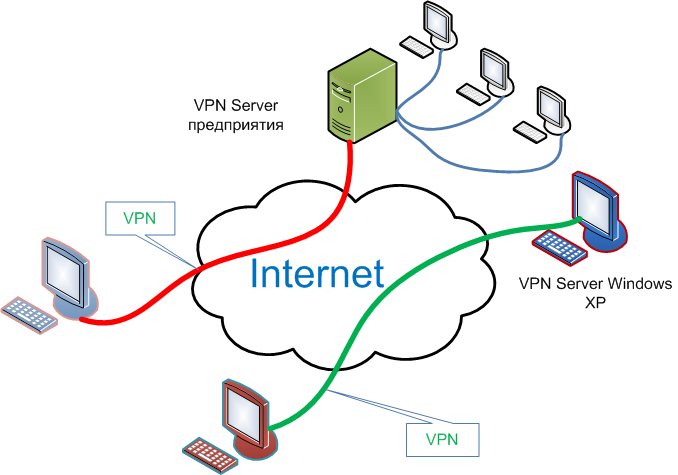
VPN сервер представляет собой компьютерную технологию, которая позволяет создать несколько сетевых соединений сверху сети Интернет. Это своего рода внутреннее, местное, частное соединение. Современная технология VPN обеспечивает шифрование передаваемой информации и высокую степень безопасности при пользовании этой сетью.
Настройка VPN реализована на ОС «Windows 2003 Server», а также и на других ОС. Установка и настройка VPN сервера «Windows 2003 Server» происходит в несколько шагов.
Для того, чтобы начать настройку сети VPN откроем меню Пуск - Мой компьютер -> Панель управления -> Сетевые подключения -> Создание нового подключения.

Затем следует выбрать тип сетевого подключения. Укажем «Подключить к сети на рабочем месте.

Следующим шагом необходимо указать, каким образом производиться настройка сетевого подключения: применяя подключение удаленного доступа или применяя подключение к виртуальной частной сети:

Компьютер потребует ввести имя вашего VPN соединения. В качестве имени подключения введем «Helios – Net».

Следующим шагом укажем интернет - адрес VPN сервера

Отметим, что подключение будет использоваться для всех пользователей.

После этого, компьютер завершит создание подключений.

Для того, чтобы проверить имя компьютера и IP адрес назначения, войдем в Мой компьютер - Панель управления - Сетевые подключения - Создание нового подключения – Правой кнопкой на создавшемся подключении «Helios-Net» - Свойства.


Обратите внимание, в закладке «Безопасность» следует выделить пункт «Обычные» и установить только «Безопасный пароль». Все остальные галочки должны быть отключены! Также, в закладке «Сеть» окна «Helios – Net» - свойства должны быть отключены все галочки, кроме «Internet Protocol» (TCP/IP).

Щелкнем кнопку «Параметры»

И уберем все галочки в окне Параметры PPP. Нажмите кнопку «ОК» для подтверждения. В списке «Internet Protocol» (TCP/IP), в окне «Свойства» отметить пункты: «Получить IP адрес автоматически», «Получить адрес DNS сервера автоматически».

Нажмем кнопку «Дополнительно» и установим галочку в окне «Использовать основной шлюз в удаленной сети.

После этого, следует подтвердить внесенные изменения кнопкой «ОК». Закончим настройку VPN сервера «Windows Server 2003», войдя в Мой компьютер - Панель управления - Сетевые подключения - Создание нового подключения – «Helios-Net» и введя логин и пароль. Для завершения настройки VPN сервера «Windows Server 2003», необходимо нажать кнопку «Подключение».

 | ASROCK H170M-ITX/DL НА ДВУХСЛОЙНЫХ MOSFET-ТРАНЗИСТОРАХ Подробнее |
 | Консолидированная выручка "Яндекса" выросла на 18% Подробнее |